win怎么连接wifi
更新时间:2024-04-09 11:52:03作者:yang
在如今数字化的时代,无线网络已经成为我们日常生活不可或缺的一部分,而WIN系统作为广受欢迎的操作系统之一,如何连接WiFi和设置WiFi连接也成为了大家关注的焦点。无论是WIN10系统还是之前的版本,连接WiFi的步骤都是十分简单的。在WIN10系统中,只需点击右下角的网络图标,选择所需的WiFi网络并输入密码即可连接。WIN10系统还提供了丰富的WiFi设置选项,用户可以根据自己的需求对WiFi连接进行个性化设置。WIN系统的便捷操作和丰富功能,让我们在享受高速网络的同时,也能更好地管理和控制网络连接。
操作方法:
1.右键左下角的开始菜单,在弹出的菜单中选择设置
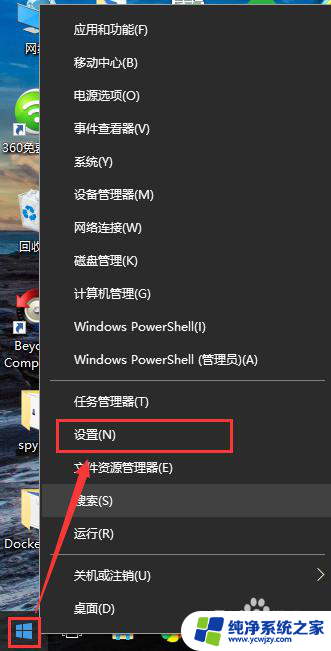
2.在弹出的设置窗口中,点击网络和Internet图标
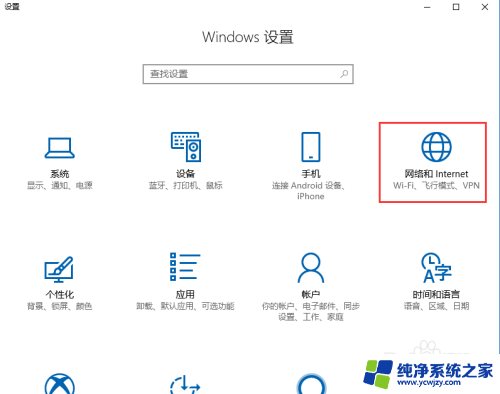
3.跳转网路状态页面
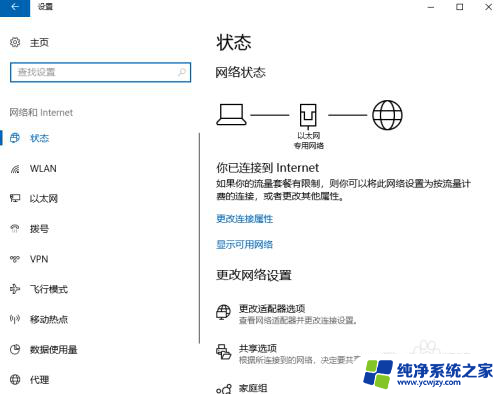
4.点击左侧的WLAN选项,右侧界面切换的WLAN配置页面
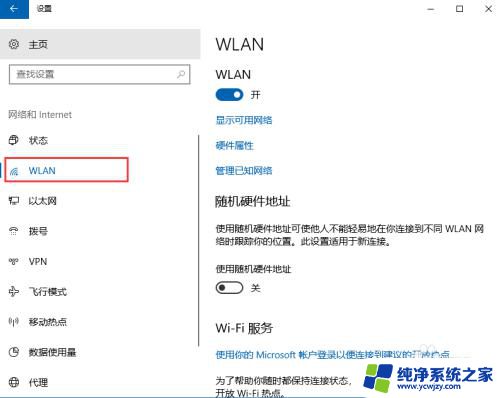
5.点击显示可用网络
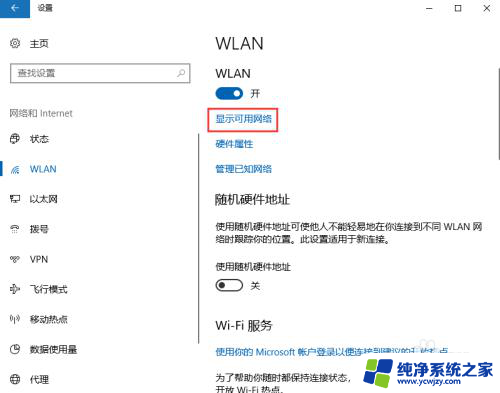
6.点击显示可用网络后,会弹出所有可以检测到的wifi信息
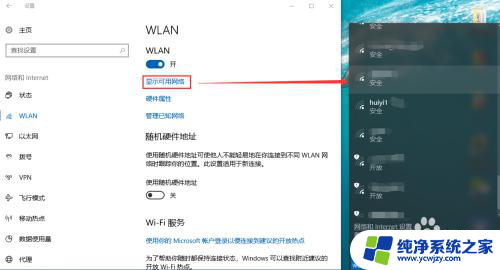
7.此处可以选择你要连接的wifi,输入正确的wifi密码。点击下一步,保存成功后即可访问网页

以上就是win如何连接wifi的全部内容,如果你遇到这种情况,可以按照以上步骤进行解决,操作简单快速,一步到位。
- 上一篇: win10执行数据保护的好处
- 下一篇: win10显示wlan适配器的驱动程序可能出现问题
win怎么连接wifi相关教程
- 忘记密码怎么连接wifi网络 Win10无法连接Wifi怎么解决
- win10笔记本怎么连接wifi Win10如何连接wifi热点
- win10 wifi连接 win10如何连接WiFi网络
- 笔记本怎样连接wifi网络 win10如何连接wifi网络
- 为什么wifi不自动连接 Win10 WiFi网络不自动连接
- 怎么关闭热点自动连接 Win10怎样禁止wifi信号自动连接
- windows10打开wifi连接 Win10无线wifi如何连接
- win10台式怎么连wifi Win10系统台式机如何连接公共WiFi上网
- 电脑开机连不上wifi重启后就正常 win10开机不能连接wifi怎么办
- wifi密码换了电脑怎么重新连接 Win10修改WiFi密码后如何快速重新连接WiFi网络
- win10没有文本文档
- windows不能搜索
- 微软正版激活码可以激活几次
- 电脑上宽带连接在哪里
- win10怎么修改时间
- 搜一下录音机
win10系统教程推荐
win10系统推荐